¿Cómo grabar pantalla sin marca de agua en PC?
Los programas para grabar pantalla sin marca de agua permiten a los usuarios grabar fácilmente lo que sea que esté en su pantalla en cualquier dispositivo. Esto significa que puedes grabar fácilmente un video de ti mismo dando una demostración de cómo funciona un programa en tu computadora. Mientras que muchos de los programas de grabación de pantalla en el mercado pueden ser gratuitos u ofrecer una versión de prueba gratuita, muchos restringirán a los usuarios el uso de la grabación agregando una marca de agua que sólo puede ser eliminada pagando por el programa.
Por lo tanto, hay una creciente necesidad de una aplicacion para grabar pantalla sin marca de agua. En realidad hay un programa para grabar pantalla sin marca de agua online, pero si estás buscando el mejor grabador de pantalla para PC sin marca de agua, entonces existe la necesidad de buscar un programa con estas características.
Las siguientes son algunas de las mejores grabadoras de pantalla gratis sin marca de agua que hemos encontrado con sus pros y contras.
1. ¿Cómo grabar pantalla sin marca de agua?
Wondershare DemoCreator es un software potente para grabar pantalla, ideal para crear tutoriales, presentaciones y grabaciones de juegos de alta calidad. Ofrece una variedad de herramientas de edición que permiten a los usuarios cortar, anotar y agregar efectos fácilmente. Un aspecto destacado es que permite grabar pantalla sin marca de agua, asegurando que tus videos se vean profesionales y limpios. Con una interfaz intuitiva, DemoCreator es fácil de usar incluso para principiantes. Ya sea para enseñanza o presentaciones laborales, este software es tu mejor opción.Aquí están los pasos para usar este software.
Paso 1: Descarga DemoCreator del sitio web oficial e instálalo desde la pestaña "Descargas recientes".
Paso 2: Ejecuta la aplicación y elige la opción "Grabador de video". Después, elige "Grabación de pantalla" como modo de grabación. Puedes configurar la aplicación para que grabe sólo una parte de tu pantalla o toda la pantalla.
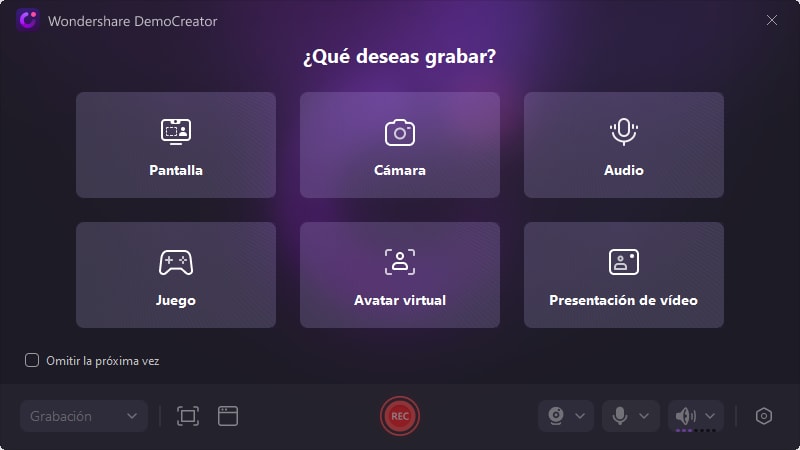
Paso 3: Abre la página que quieras grabar y haz clic en el botón GRABAR o pulsa F10 para iniciar la grabación. También puedes grabar tu voz y la entrada de tu cámara web. Para detener la grabación, haz clic en F10.
Paso 4: Después, utiliza las funciones de edición integradas en DemoCreator para dar a tu grabación un toque profesional. Puedes recortar el video, ajustar los niveles de audio o agregarle texto.
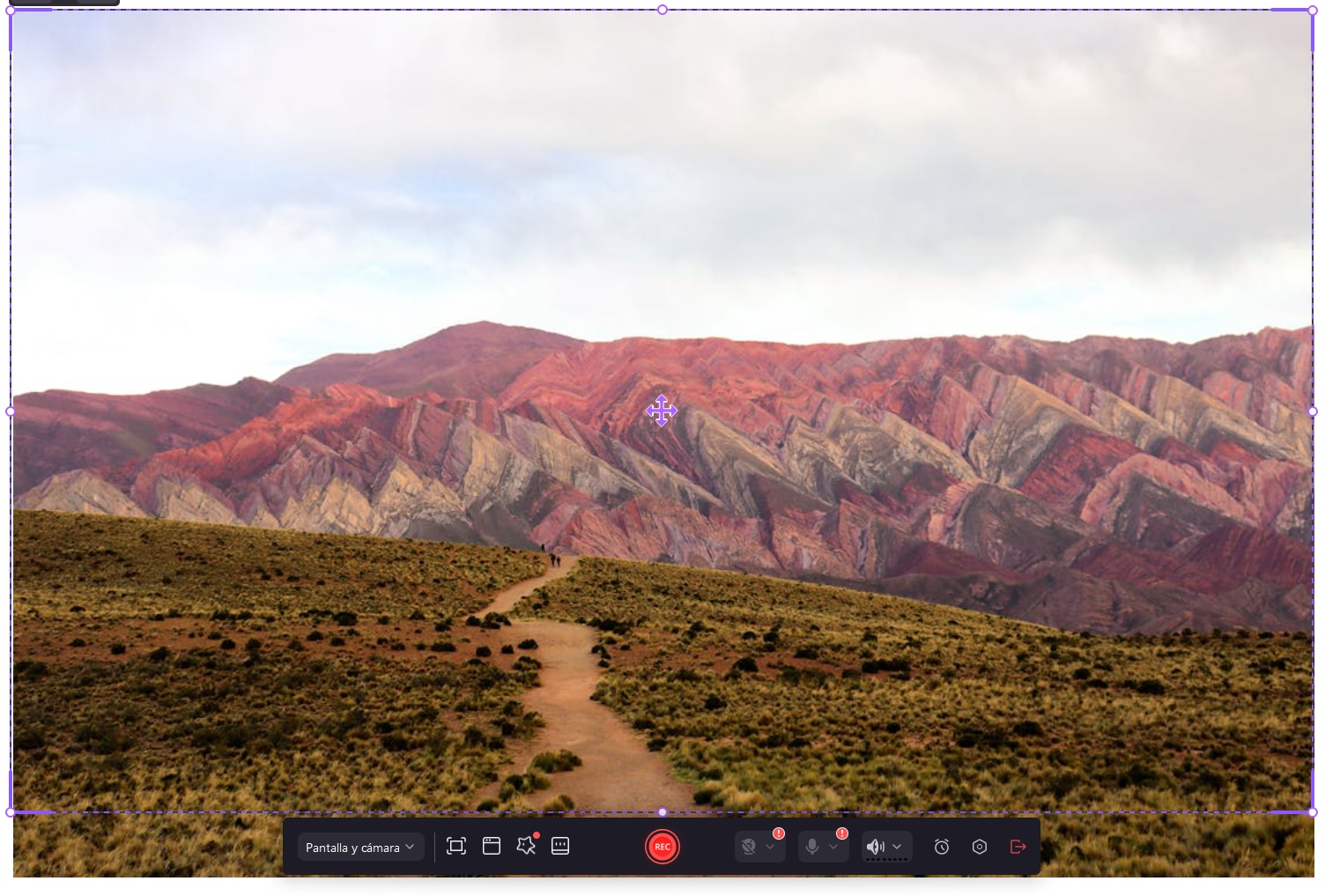
Paso 5: Guarda la grabación en tu dispositivo y compártela en otras plataformas.
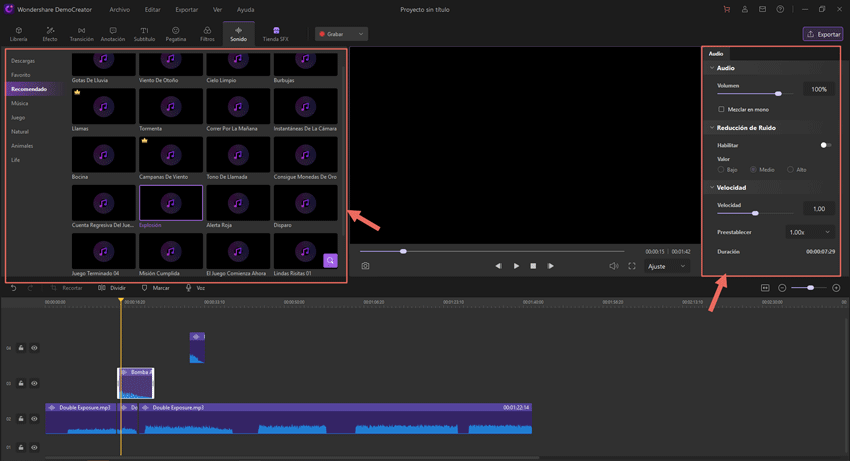
2. Otros programas para grabar pantalla sin marca de agua
1. Grabar pantalla sin marca de agua con OBS Studio
OBS Studio es un programa de código abierto que es muy útil cuando se trata de grabar una pantalla. Su interfaz de usuario no es la más amigable, pero una vez que descubras cómo usarlo, podrás crear en conjunto de las herramientas el mejor video de grabación de pantalla.
Pros:
- Es completamente gratis para usar.
- No limita el número o el tamaño de los videos que puedes grabar.
- Viene con características poderosas para editar el video.
Contras:
- La interfaz de usuario puede ser muy abrumadora, especialmente para los nuevos usuarios.

2. Grabar pantalla sin marca de agua con ActivePresenter
ActivePresenter es uno de los mejores programas de PC sin marca de agua que hay en el mercado. Para empezar, tiene una sencilla interfaz de usuario que puede hacer que todo el proceso de grabación de videos sea rápido y fácil. También viene con algunas de las otras características que la mayoría de la gente busca en un gran programa para grabar pantalla. Estas incluyen una suite de edición incorporada, anotaciones, y la capacidad de grabar videos en alta resolución hasta 1080p.
Pros:
- Puedes usarlo para grabar la pantalla, tomar capturas de pantalla e incluso grabar una webcam con audio.
- Es completamente gratis para usar.
- Tiene una interfaz de usuario muy simple.
Contras:
- No tiene referencias de escritura como un JavaScript.
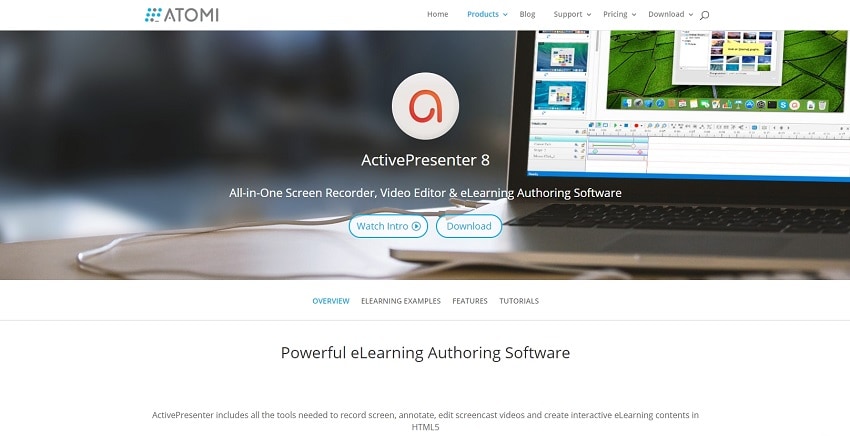
3. Grabar pantalla sin marca de agua con QuickTime
QuickTime es un programa para grabar pantalla incorporado en Mac OS que puede ser usado para capturar fotos y videos de la pantalla sin una marca de agua. Además de utilizarse para grabar la pantalla, QuickTime también puede usarse para editar, reproducir y compartir los videos en la Mac. Algunas de las opciones de edición que tienes con QuickTime incluyen la posibilidad de dividir, cortar, copiar, borrar, pegar, voltear e incluso girar las imágenes y el video.
Pros:
- Es muy fácil de usar y completamente gratis.
- Puedes utilizarlo para grabar la pantalla en iPhones y iPads cuando el dispositivo está conectado a la Mac.
- También puedes usarlo para grabar el audio.
Contras:
- Sólo está disponible en Mac OS.
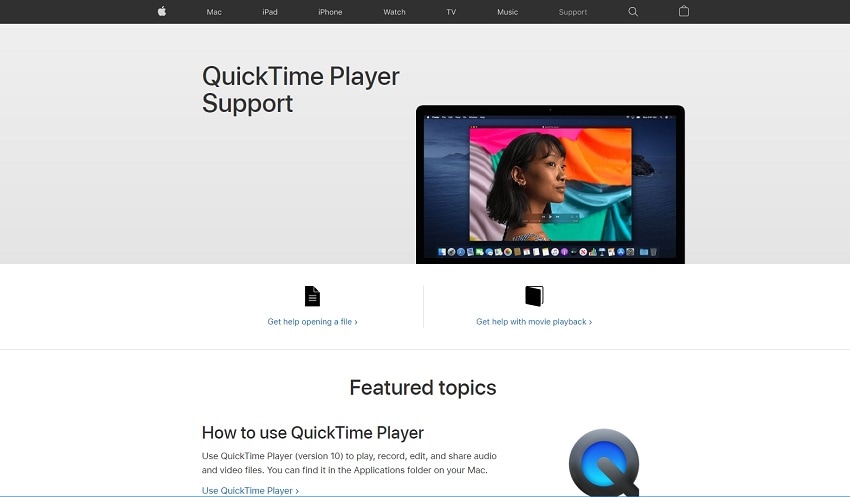
4. Grabar pantalla sin marca de agua con Screencast O-Matic
Screencast O-Matic es otro gran programa para grabar pantalla sin marca de agua que puede ser utilizado para capturar muy fácilmente la pantalla de tu computadora. Disponible tanto para Windows como para Mac, viene con una versión gratuita y de pago.
Pros:
- Es muy fácil de usar con una interfaz de usuario muy sencilla.
- También se puede utilizar para capturar la grabación de audio.
- Viene con una versión gratis.
- No añade una marca de agua al video grabado.
Contras:
- No viene con un editor incorporado. Tienes que descargar un editor separado si quieres editar el video.
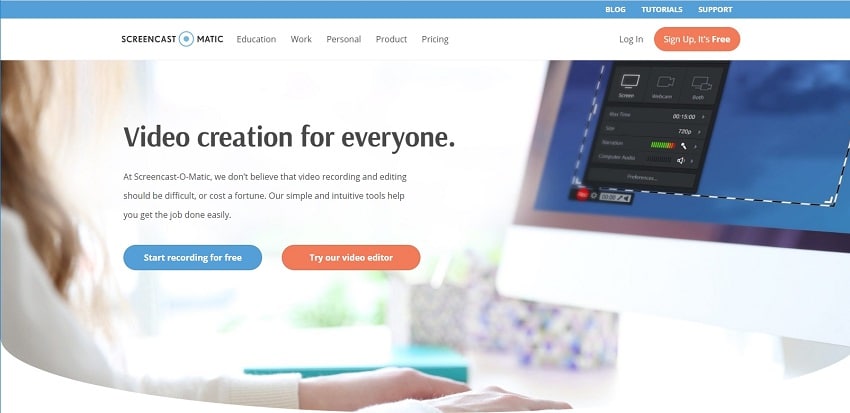
5. Grabar pantalla sin marca de agua con TinyTake
TinyTake de aplicaciones Mango es otro gran programa gratuito de captura de pantalla que permite tanto tomar capturas de pantalla como videos de tu pantalla en una resolución de hasta 1080p. Una de sus principales ventajas es que viene con características de anotación detallada que incluyen la capacidad de añadir comentarios, formas, líneas, comentarios y flechas tanto a las imágenes fijas como a los videos.
También viene con almacenamiento en la nube y permite compartir muy rápidamente los videos grabados a YouTube, Facebook, Dailymotion y Twitter.
Pros:
- Tiene una interfaz de usuario muy agradable diseñada para que el proceso de grabación sea lo más fluido y fácil posible.
- Puedes crear atajos para hacer la grabación mucho más rápida.
- Es un programa bastante pequeño que no requiere mucho espacio en tu computadora.
Contras:
- Una vez que detengas la grabación, no podrás reiniciar.
- La versión gratuita limita el tamaño del video que se puede grabar.
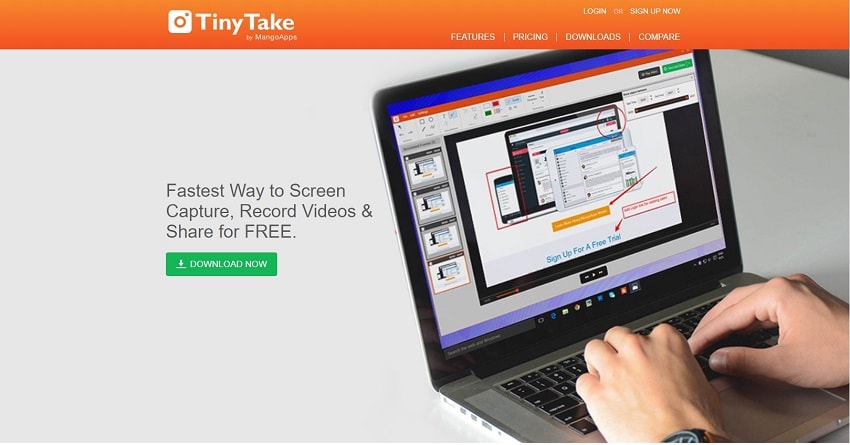
6. Grabar pantalla sin marca de agua con Windows 10 Game DVR
Windows 10 Game DVR es una función de grabación de pantalla gratuita diseñada para Windows 10. Aunque está diseñado principalmente para ayudar a los jugadores a grabar la jugabilidad en Windows 10, también es útil cuando sólo quieres una simple grabación de lo que sucede en tu pantalla. Por lo tanto, puede ser una gran solución cuando se desea grabar de forma fácil y muy rápida videos de instrucciones, videos para seminarios web y más contenido instructivo.
Pros:
- Es completamente gratis y muy fácil de usar.
- Viene con funciones de edición de video incorporadas que permiten a los usuarios recortar los videos grabados.
- Te permite cambiar la información sobre el video, como el nombre, antes de guardar el video.
Contras:
- Sólo funciona en Windows 10.
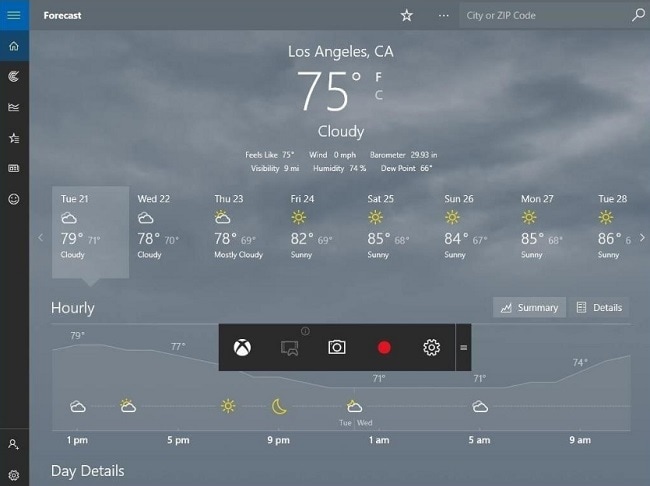
7. Grabar pantalla sin marca de agua con la herramienta de captura de pantalla de Apple
Si quieres grabar la pantalla en tu dispositivo iOS, la mejor solución podría ser la grabadora incorporada Apple Screen. Puede usarse para grabar tanto videos como audio, así como para hacer capturas de pantalla, y es muy fácil de usar. Uno de los principales beneficios de esta herramienta es que no tienes que usar aplicaciones de terceros que pueden exponer tus dispositivos a peligrosos virus y malware.
Pros:
- También puedes grabar audio con video a la vez.
- Permite el recorte de la parte inicial y final del video.
Contras:
- No funciona en los dispositivos que usan iOS 10 o inferior.
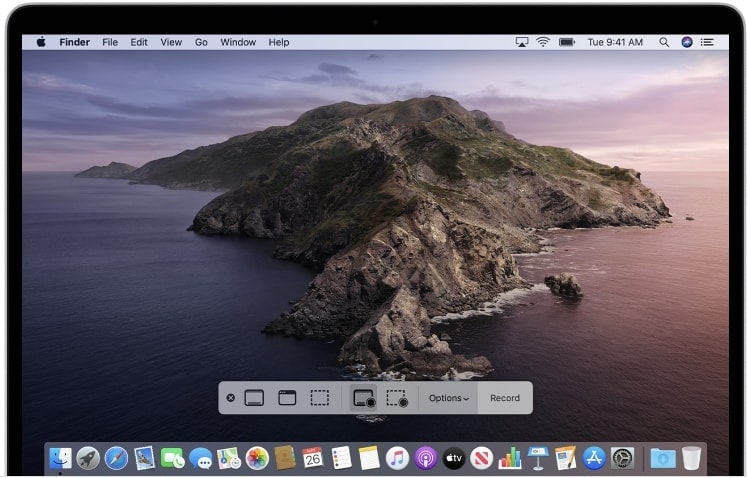
8. Grabar pantalla sin marca de agua con Debut Video Capture
Debut Video Capture es una herramienta de captura de video que puedes usar para grabar la pantalla en tu computadora. Al igual que todas las herramientas de esta lista, también es completamente gratis para usar y no deja una marca de agua en el video grabado. También puedes encender fácilmente la cámara web mientras grabas la pantalla.
Pros:
- Puedes grabar videos tanto de la pantalla como de la cámara web.
- Puedes programar una grabación para que comience automáticamente cuando lo necesites.
Contras:
- Tiene herramientas de edición, pero son bastante limitadas.
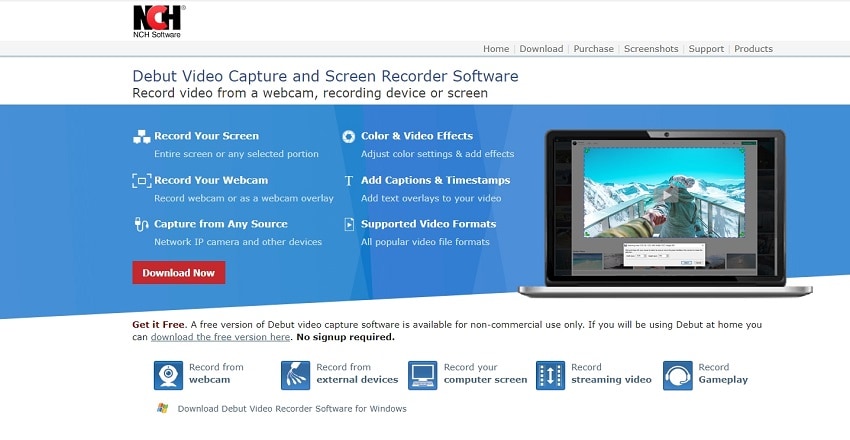
9. Grabar pantalla sin marca de agua con Apowersoft
Si buscas una herramienta profesional de grabación de pantalla basada en la web que sea más fácil de usar, Apowersoft puede ser la mejor herramienta para ti. Tiene una de las interfaces de usuario más fáciles de usar que hemos visto hasta ahora. La interfaz es fácil de usar para personas de todas las edades y orígenes en la aplicación.
Pros:
- Es una aplicación ligera.
- A pesar de la simple interfaz, viene con un útil tutorial.
Contras:
- Carece de herramientas eficientes de gestión de archivos.
- No puedes capturar en un monitor secundario usando Apowersoft.
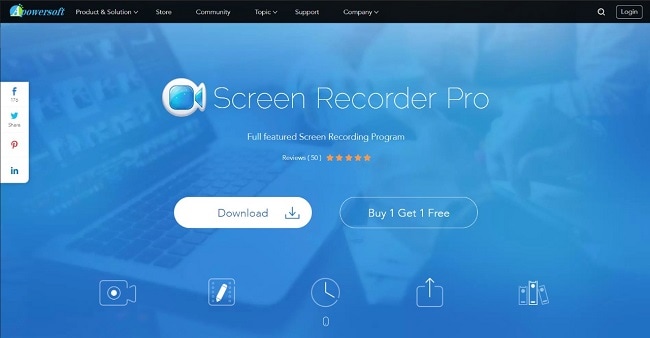
10. Grabar pantalla sin marca de agua con AZ Screen Recorder
Si quieres grabar la pantalla en tu dispositivo Android, la mejor herramienta para el trabajo es AZ Screen Recorder. Es una aplicación que puedes instalar desde Google Play Store y puede grabar videos en 1080p. Es útil cuando quieres grabar juegos, tutoriales y videollamadas entre otros. El video que grabes no viene con una marca de agua, y puedes usar las herramientas de edición incorporadas para editar el video a la perfección.
Pros:
- Puedes establecer un temporizador para cronometrar con precisión el proceso de grabación y terminar el video exactamente cuando quieras.
- Es completamente gratis para usar, y todas las grabaciones son de muy alta calidad.
Contras:
- Puede que tengas que lidiar con muchos anuncios, algunos de ellos incluso inapropiados.
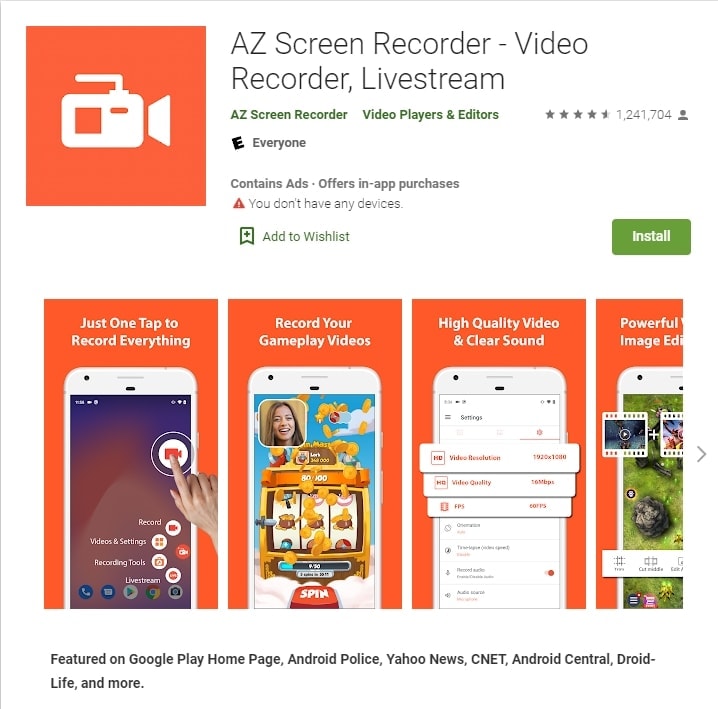
En el contenido anterior, te presentamos 10 programas de grabación de pantalla gratuitos para computadoras y espero que hayas encontrado el mejor para tus necesidades. Un grabador de pantalla gratuito siempre es adecuado para principiantes o personas que tienen menos necesidades de edición de video. Sin embargo, si estás buscando un programa para grabar pantalla que mejorará tus clips a nivel profesional, uno de pago siempre será la elección.



Alma Elliott
staff Editor